 Slettet du ved en feiltakelse en viktig tekstmelding på din iPhone? Eller kanskje du slettet hele samtalen i Meldinger-appen og ønsker å få den tilbake? Uansett hva situasjonen din er, finnes det noen datagjenopprettingsmetoder som kan hjelpe deg med å gjenopprette slettede meldinger på din iPhone.
Slettet du ved en feiltakelse en viktig tekstmelding på din iPhone? Eller kanskje du slettet hele samtalen i Meldinger-appen og ønsker å få den tilbake? Uansett hva situasjonen din er, finnes det noen datagjenopprettingsmetoder som kan hjelpe deg med å gjenopprette slettede meldinger på din iPhone.
I denne artikkelen skal vi dekke de seks mest effektive løsningene for å gjenopprette en tapt, slettet eller manglende tekstmelding eller en hel samtale på en iPhone.
| Data Tap Scenario | Løsning |
| Det har gått mindre enn 30 dager siden sletting av tekstmeldingen eller samtalen (og din iPhone kjører iOS 16 eller senere) | Sjekk den nylig slettede mappen (Metode #1) |
| Tekstmeldingen eller samtalen har allerede blitt permanent slettet fra din iPhone | Bruk spesialisert programvare for datagjenoppretting (Metode #2) |
| Du vil gjenopprette en tekstmelding som har vært savnet lenge | Gjenopprett fra en sikkerhetskopi (Metode #3, Metode #4, Metode #5) |
| Du har ikke slettet tekstmeldingen, men den mangler | Kontakt din mobiloperatør (Metode #6) |
Innholdsfortegnelse
Hvordan finne slettede tekstmeldinger på iPhone
SMS-meldingene dine, iMessages og tekstmeldingssamtaler lagres som standard på din iPhone i Meldinger-appen. Det er en iOS-stedegen applikasjon som ikke bare lagrer alle meldingene dine, men også har et søkeverktøy som lar deg enkelt finne den nødvendige.![]()
For å finne søkefeltet i Meldinger-applikasjonen, åpne appen og rull nedover. Dette burde avdekke søkeverktøyet øverst på skjermen. Du kan skrive inn omtrent hva som helst som er knyttet til meldingen du leter etter (personen du tekstet med, samtaleemnet, eller et hvilket som helst ord som best beskriver meldingen).
Søkeverktøyet i Meldinger-appen på din iPhone er flott for å finne tapte eller manglende tekstmeldinger. Men hvis du er sikker på at meldingene du leter etter faktisk ble slettet fra telefonen din, ta en titt på metodene for datagjenoppretting nedenfor.
Er det mulig å gjenopprette slettede tekstmeldinger på iPhone?
Når du sletter en tekstmelding på din iPhone, blir den overført til en spesiell mappe i Meldinger-appen kalt Nylig Slettet (kun iPhones med iOS 16 eller senere har denne mappen). Når du eller systemet sletter den fra denne mappen, kan tekstmeldingen anses som permanent slettet. Men hvis det ikke har gått mye tid siden det skjedde, har du fortsatt en sjanse til å gjenopprette den med metodene som er beskrevet i denne artikkelen (Metode #2 er spesielt effektiv).
Så den dårlige nyheten er at det ikke finnes noen rask løsning som umiddelbart kan angre sletting av en tekstmelding på din iPhone. Men hvis du ikke kaster bort tiden din, kan en av datagjenopprettingsmetodene beskrevet nedenfor redde tekstmeldingen din fra å forsvinne for alltid.
Hvordan gjenopprette slettede tekstmeldinger på iPhone
Her er de beste metodene for datagjenoppretting som er effektive for å gjenopprette slettede tekstmeldinger eller samtaler fra en iPhone.
Metode 1:Gjenopprett meldinger fra Nylig slettet
Hvis du ønsker å gjenopprette en tekstmelding som du nettopp har slettet fra din iPhone, er denne datagjenopprettingsmetoden for deg. Når du sletter en tekstmelding eller samtale på din iPhone, blir den umiddelbart flyttet til en mappe i Meldinger-appen kalt Nylig Slettet. Det vanskelige er dog at kun iPhones som kjører iOS 16 eller nyere tillater brukere å se denne mappen.
Merk: Slettede tekstmeldinger og samtaler lagres kun i mappen for nylig slettede for en bestemt tidsperiode. Etter 30 dager fra slettingen, vil de bli permanent fjernet fra din iPhone.
Følg disse stegene for å se slettede meldinger på iPhone og gjenopprette dem fra mappen Nylig Slettet:
- Åpne Meldinger-appen på din iPhone.
- Trykk på Rediger og velg Vis nylig slettede.
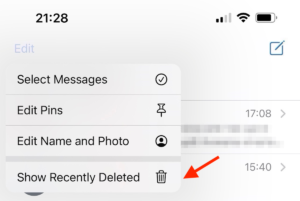
- Velg tekstmeldingen eller samtalen du ønsker å gjenopprette.
- Trykk på Gjenopprett for å bekrefte.

Metode 2:Bruk programvare for datagjenoppretting
Den forrige metoden hjalp ikke, og er du ganske sikker på at den nødvendige tekstmeldingen er slettet permanent fra din iPhone? I så fall vil det være den klokeste løsningen å bruke programvare for datagjenoppretting for å gjenopprette den.
Det finnes ikke mange pålitelige verktøy for datagjenoppretting som er kompatible med iPhones og som er i stand til å gjenopprette tekstbeskjedfiler fra en slik enhet. Men de finnes likevel, med Disk Drill som et av de mest omtalte.
Bruk kupongen “DD-IOS-30” under utsjekkingsprosessen, og du vil få Disk Drill PRO (Mac-utgaven) med 30% rabatt.
Denne spesialiserte programvaren for datagjenoppretting er enkel å navigere i, støtter de fleste store filformater, og kan skanne både din iPhone og dens sikkerhetskopier på jakt etter de nødvendige dataene.
Følg disse trinnene for å hente slettede tekstmeldinger på iPhone ved bruk av Disk Drill:
- Last ned Disk Drill for Mac og følg instruksjonene på skjermen for å installere det.
- Koble din iPhone til datamaskinen med en kabel.
- Start Disk Drill.
- Velg fanen iPhones & iPads fra sidestolpen til venstre.
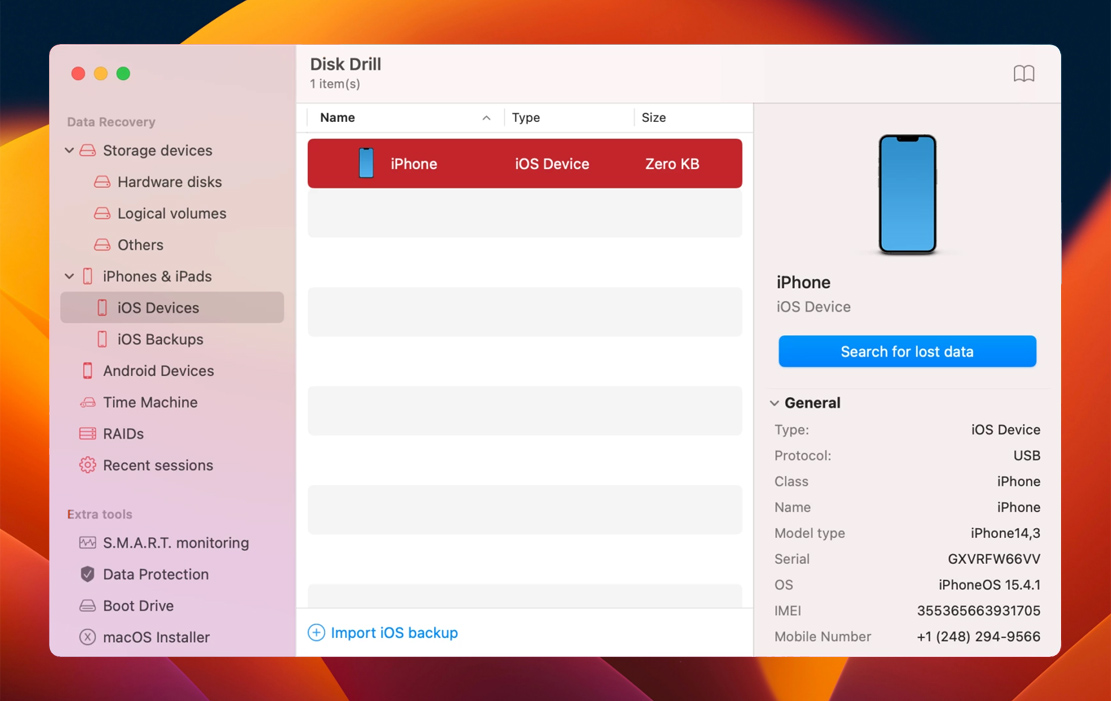
- Klikk på din iPhone for å velge den.
- Klikk på Søk etter tapte data-knappen for å starte skanningen.
- Når skanningen er fullført, klikker du på fanen Meldinger på venstre side for å smalne ned søket.
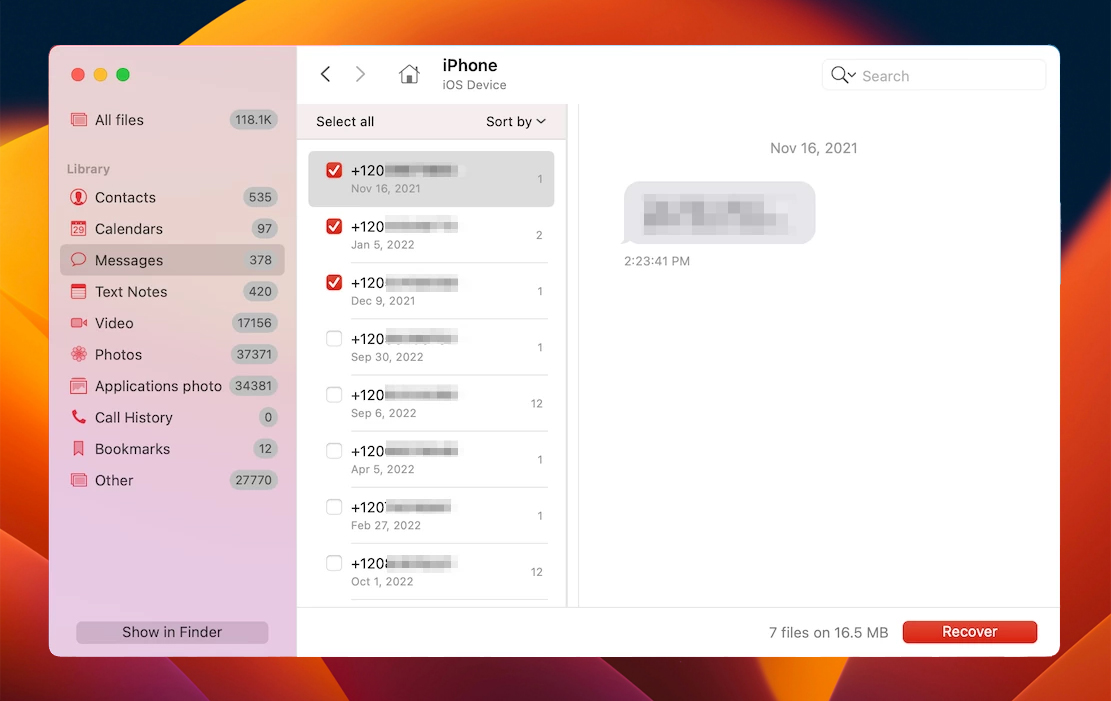
- Klikk på en melding for å forhåndsvise den for å sikre at det er den du trenger.
- Velg tekstmeldingene du vil gjenopprette og klikk på Gjenopprett-knappen.
- Velg ønsket destinasjon for de gjenopprettede meldingene.
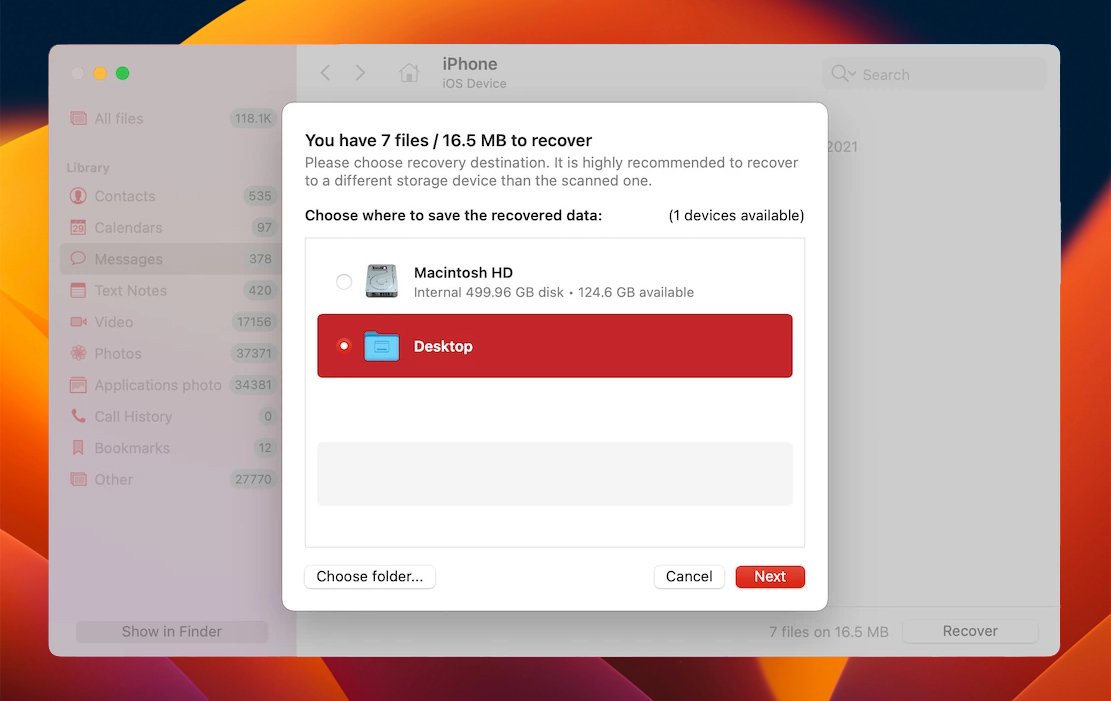
Merk: Den gratis versjonen av Disk Drill lar deg kun skanne enheten og forhåndsvise potensielt gjenvinnbare data. Men for å faktisk utføre gjenopprettingen, bør du oppgradere til Pro-versjonen av applikasjonen.
Metode 3:Gjenopprett slettede tekstmeldinger fra en iCloud-sikkerhetskopi
Hvis du har tatt regelmessig sikkerhetskopi av din iPhone med iCloud, bør du kunne enkelt gjenopprette de slettede tekstmeldingene fra en av disse sikkerhetskopiene. Det er imidlertid noen risikoer som følger med denne metoden for datagjenoppretting, siden det innebærer å slette din iPhone og tilbakestille den til fabrikkinnstillingene.
Det er lurt å ta en ekstra sikkerhetskopi av din iPhone før du begynner prosessen. På denne måten, hvis noe går galt, vil du kunne gjenopprette all dataen som var på din iPhone før fabrikktilbakestillingen.
Følg disse trinnene for å gjenopprette en slettet tekstmelding fra en iCloud-sikkerhetskopi på din iPhone:
- Åpne Innstillinger-appen på din iPhone og gå til Generelt > Overfør eller Nullstill iPhone.
- Velg Slett alt innhold og innstillinger og vent til prosessen er ferdig.
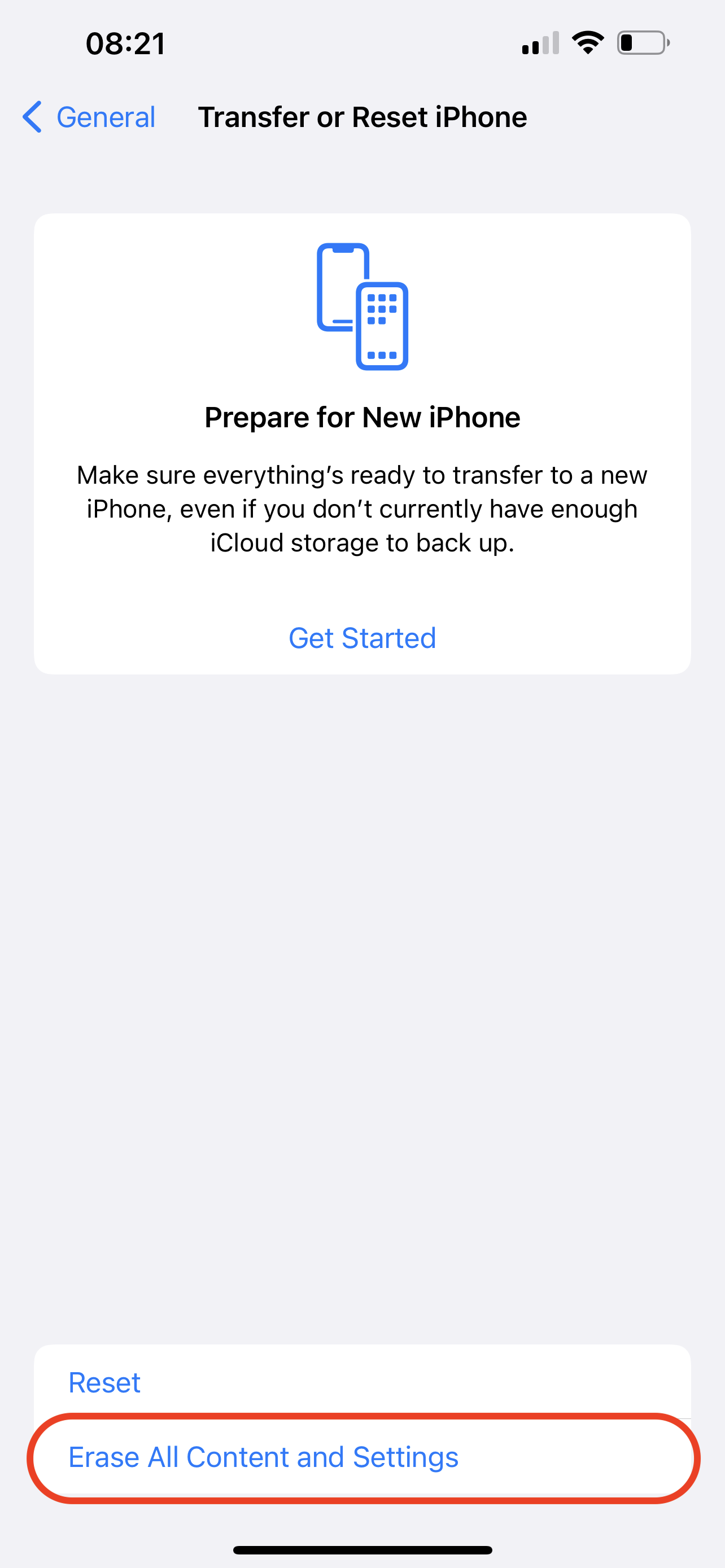
- Slå på iPhone-en din og følg instruksjonene på skjermen for å sette den opp.
- Når du kommer til Apper & Data-skjermen, velg Gjenopprett fra iCloud-sikkerhetskopi.
- Bruk dine Apple ID-innloggingsdetaljer for å få tilgang til iCloud-sikkerhetskopiene.
- Velg den nødvendige sikkerhetskopiversjonen.
- Når dataoverføringen er ferdig, bruk Apple ID-detaljene dine for også å gjenopprette applikasjonene dine.
Metode 4:Gjenopprett slettede meldinger fra en iTunes-sikkerhetskopi
Hvis du har brukt iTunes til å sikkerhetskopiere din iPhone, så kan du bruke en av de sikkerhetskopiene for å gjenopprette en slettet tekstmelding. Imidlertid vil ikke denne metoden bare gjenopprette den slettede tekstmeldingen, men vil gjenopprette hele din iPhone.
Følg disse trinnene for å gjenopprette slettede meldinger på iPhone fra en iTunes-sikkerhetskopi:
- Koble din iPhone til datamaskinen ved hjelp av en USB-kabel.
- Åpne iTunes på datamaskinen din.
- Klikk på iPhone-ikonet øverst til venstre på skjermen.
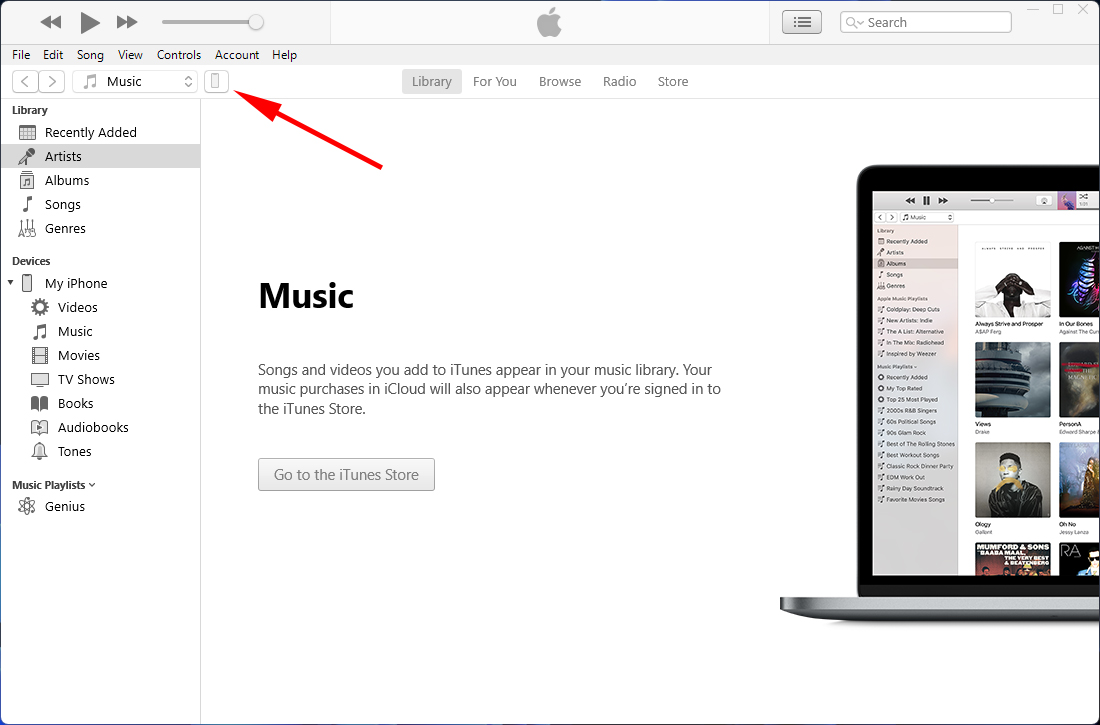
- Scroll ned til du finner Backups-delen og velg Gjenopprett Backup.
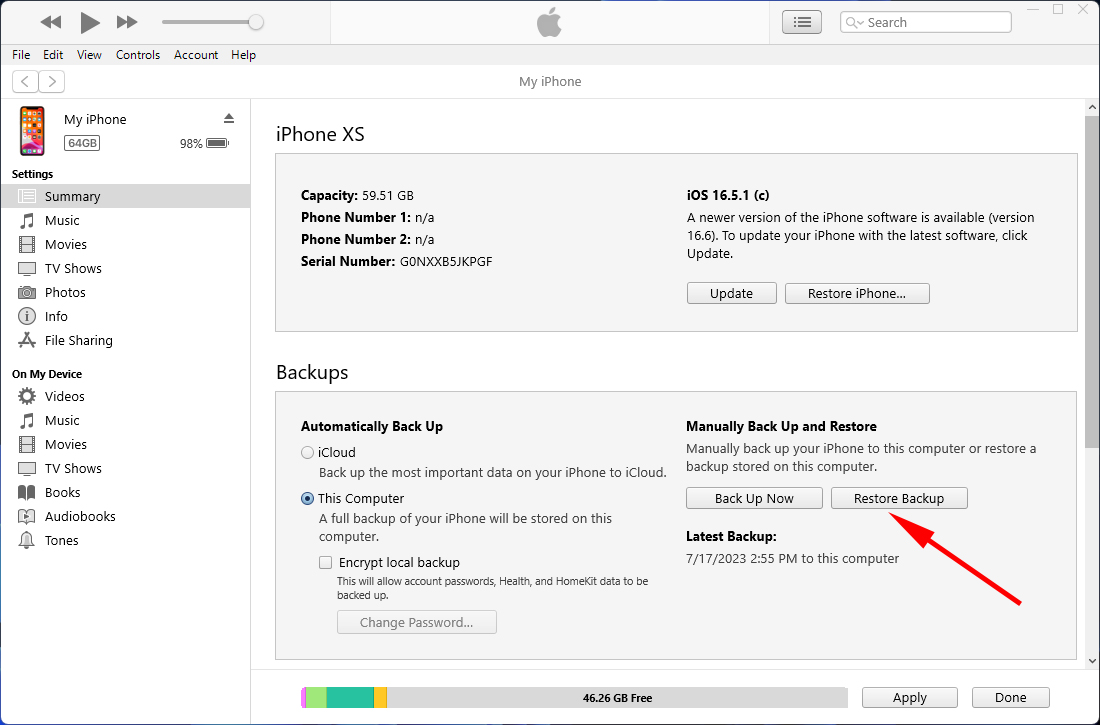
- Velg backup-versjonen du ønsker å bruke og vent på at gjenopprettingsprosessen er ferdig.
Metode 5:Gjenopprett meldinger og samtaler fra en Finder-sikkerhetskopi
Hvis du har tatt sikkerhetskopi av iPhone-en din til Mac-en din gjennom Finder, kan du bruke denne metoden for å gjenopprette den slettede meldingen. Men, akkurat som med Metode #4 og Metode #3, vil du ikke bare gjenopprette den ene slettede tekstmeldingen, men all data fra den valgte sikkerhetskopiversjonen.
Følg disse trinnene for å hente tilbake slettede meldinger på iPhone fra en Finder-sikkerhetskopi:
- Koble din iPhone til din Mac ved hjelp av en USB-kabel.
- Start Finder på datamaskinen din (klikk ganske enkelt på det første ikonet fra venstre side på Dock).

- Klikk på din iPhone i sidefeltet til venstre når den vises.
- I Backups-delen, klikk Gjenopprett Backup.
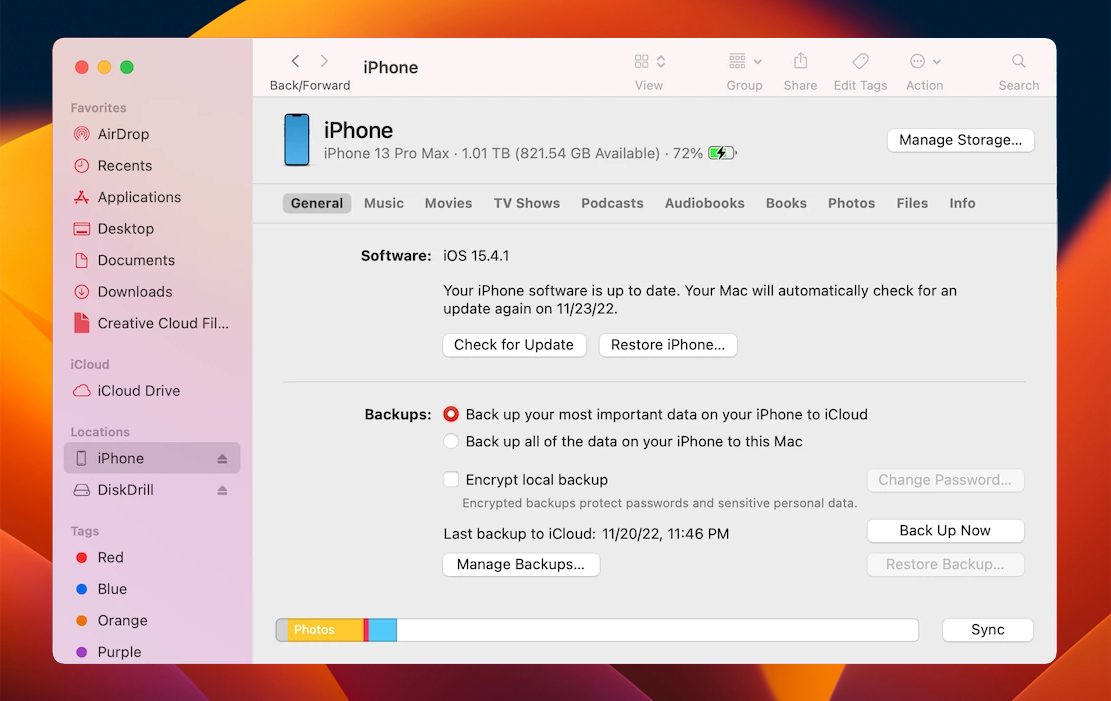
- Velg den foretrukne backupversjonen og klikk Gjenopprett for å starte prosessen (hvis backupen var kryptert, skriv inn passordet).
- Koble fra iPhone når prosessen er ferdig.
Metode 6:Be mobiloperatøren om hjelp
Avhengig av hvilken mobiloperatør du har, kan selskapet være i stand til å hjelpe deg med å gjenopprette en slettet tekstmelding på din iPhone. Men, dette alternativet fungerer vanligvis bare hvis det ikke har gått mye tid siden tekstmeldingen ble slettet, ettersom hver operatør har sin egen tidsfrist.
Slik gjør du for å gjenopprette en slettet tekstmelding med hjelp fra en mobiloperatør:
- Åpne Innstillinger-appen på din iPhone.
- Naviger til Generelt > Om.
- Scroll ned til Nettverk for å finne navnet på din mobiloperatør.
- Gå til mobiloperatørens nettsted for å finne telefonnummeret til kundeservice.
- Kontakt dem for å få hjelp med å gjenopprette den slettede tekstmeldingen eller samtalen på din iPhone.
Konklusjon
Å gjenopprette en slettet tekstmelding på en iPhone kan være utrolig vanskelig til tider. Men det gode er at det finnes ganske mange effektive metoder for datagjenoppretting som kan hjelpe deg med å løse et slikt problem.
Selv om du ikke klarer å finne den nødvendige meldingen i den nylig slettede-mappen i Meldinger-appen, kan du prøve å bruke et spesialisert datarekonstruksjonsverktøy for å gjenopprette den, gjenopprette den fra en sikkerhetskopi, eller til og med få hjelp fra din mobiloperatør.
Ofte stilte spørsmål:
- Åpne Meldinger-appen på din iPhone.
- Trykk på Rediger og velg Vis nylig slettede.
- Velg tekstmeldingen eller samtalen du ønsker å gjenopprette.
- Trykk Gjenopprett for å bekrefte.
- Last ned og installer Disk Drill på din Mac.
- Koble din iPhone til datamaskinen med en USB-kabel.
- Start Disk Drill og velg iPhones & iPads fra sidepanelet til venstre.
- Velg din iPhone og klikk på Søk etter tapt data.
- Vent til prosessen er ferdig og velg Meldinger på venstre side for å se bare denne filtypen.
- Velg meldingene du ønsker å gjenopprette og klikk på Gjenopprett.
- Åpne Innstillinger-appen på din iPhone.
- Gå til Meldinger > Behold meldinger.
- Velg det alternativet du foretrekker (du kan velge 30 dager, 1 år, eller for alltid, hvis du ikke ønsker at din iPhone skal slette meldingene automatisk).
- Start Meldinger-appen på din iPhone.
- Trykk Rediger.
- Velg Vis nylig slettede.
- Se gjennom de slettede meldingene og velg de du ønsker å gjenopprette.
- Trykk Gjenopprett for å legge meldingene tilbake i hoved Meldinger-mappen.
 7 Data Recovery
7 Data Recovery 



